苹果手机提供了便捷的USB网络共享功能,让用户在没有Wi-Fi的情况下,也能通过数据线将移动网络共享给电脑或其他设备使用,这个功能对于需要紧急上网处理工作、传输文件或临时提供网络支持的场景非常实用,以下将详细介绍如何使用这一功能,并提供一些实用建议。
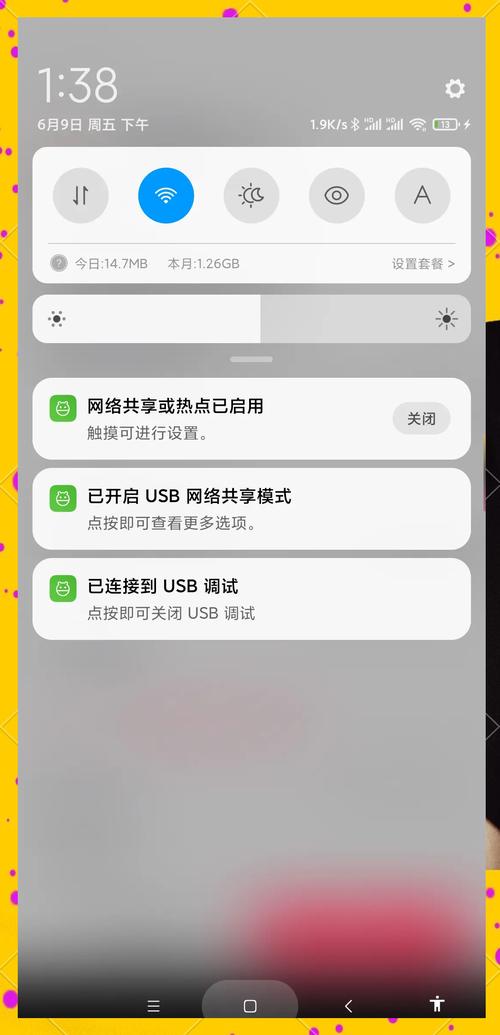
要使用USB网络共享,首先确保你的苹果手机和电脑都处于正常状态,手机需要开启蜂窝数据,并确保数据套餐充足,避免因欠费导致网络不可用,电脑方面,无论是Windows系统还是macOS系统,都需要安装最新版本的iTunes或苹果设备驱动程序,以确保识别手机设备。
通过原装或MFi认证的数据线将手机与电脑连接,使用质量可靠的数据线很重要,非认证数据线可能导致连接不稳定或无法识别,连接后,手机可能会提示“信任此电脑”,选择“信任”并输入手机解锁密码,完成授权。
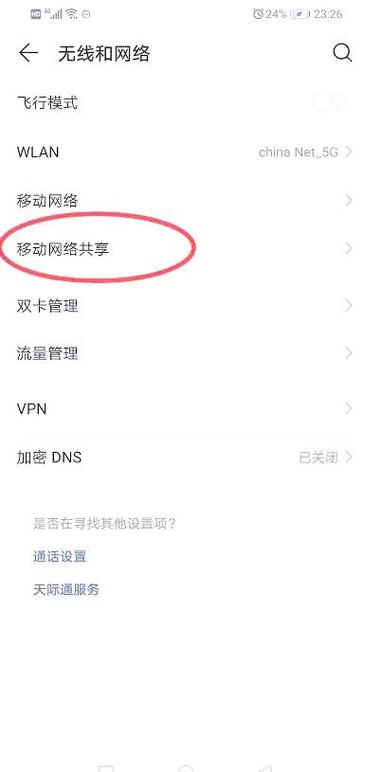
现在进入手机设置,打开“设置”菜单,选择“蜂窝网络”,确保蜂窝数据已开启,然后返回设置主界面,找到“个人热点”选项,如果看不到这一选项,可以尝试重启手机或检查运营商设置更新,在“个人热点”界面,打开“允许其他人加入”旁边的开关,系统可能会提示你设置Wi-Fi密码,这个密码也适用于USB共享,但不需要额外操作。
电脑通常会自动识别网络共享,在Windows系统中,网络连接图标会显示新的以太网连接;在macOS中,则会在网络偏好设置中看到新的网络接口,如果电脑没有自动连接,可以手动检查网络设置,选择通过iPhone连接的网络源。
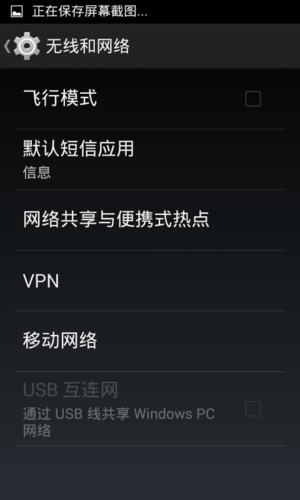
有时可能会遇到连接问题,比如电脑无法识别设备,这可能是因为驱动程序未安装或需要更新,前往苹果官网下载最新版的iTunes或设备驱动,安装后重启电脑再次尝试,如果网络共享开启后无法上网,检查手机蜂窝数据是否正常,或者尝试切换飞行模式再关闭,重新激活网络。
USB网络共享相比Wi-Fi热点更稳定,且不会额外消耗手机电量,因为数据线同时为手机充电,这一点对于长时间需要使用网络的场景非常有利,需要注意的是,共享网络会消耗手机数据流量,如果套餐有限,建议监控数据使用情况,避免超额。
另一个常见问题是USB连接后网络速度较慢,这可能由于信号强度不足或电脑后台程序占用带宽,尝试将手机放在信号较好的位置,并关闭电脑上不必要的下载或更新任务,确保手机系统更新到最新版本,以获得最佳性能和兼容性。
对于经常需要共享网络的用户,建议在手机上设置低数据模式,以减少不必要的流量消耗,还可以在电脑上调整网络优先级,确保共享连接作为主要网络源,避免自动切换到其他可用但速度较慢的网络。
安全方面,USB网络共享相对安全,因为连接是通过有线方式,不易被外部设备拦截,但仍需注意电脑本身的安全设置,安装防病毒软件,避免在网络共享时暴露敏感信息。
苹果手机的USB网络共享功能简单实用,只需几个步骤就能快速实现网络共享,无论是在出差途中、户外工作还是家庭网络故障时,这一功能都能提供可靠的网络支持,掌握这些技巧,让你随时随地高效连接网络。









评论列表 (0)